OPPO K5导航手势怎么设置并使用?
用不习惯默认上滑返回?导航手势帮你告别烦恼。OPPO K5支持导航手势,你可以根据自己的操作习惯来设置。
工具/原料
OPPO K5
ColorOS 6.1
方法/步骤
1、打开手机桌面【设置】—【便捷辅助】。

2、打开【便捷辅助】—【导航键】进入,有三种操作方式,如下图:

3、选择【两侧滑动手势】,操作使用方式如下图:
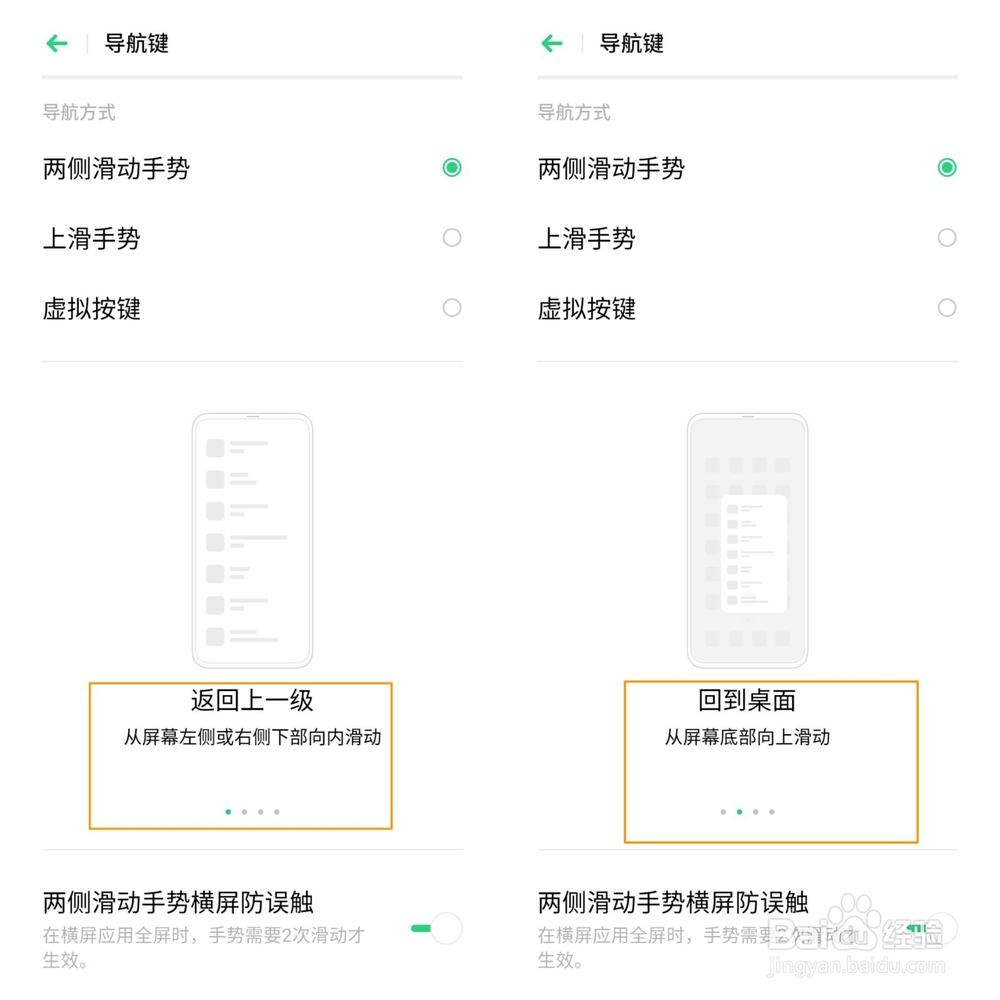
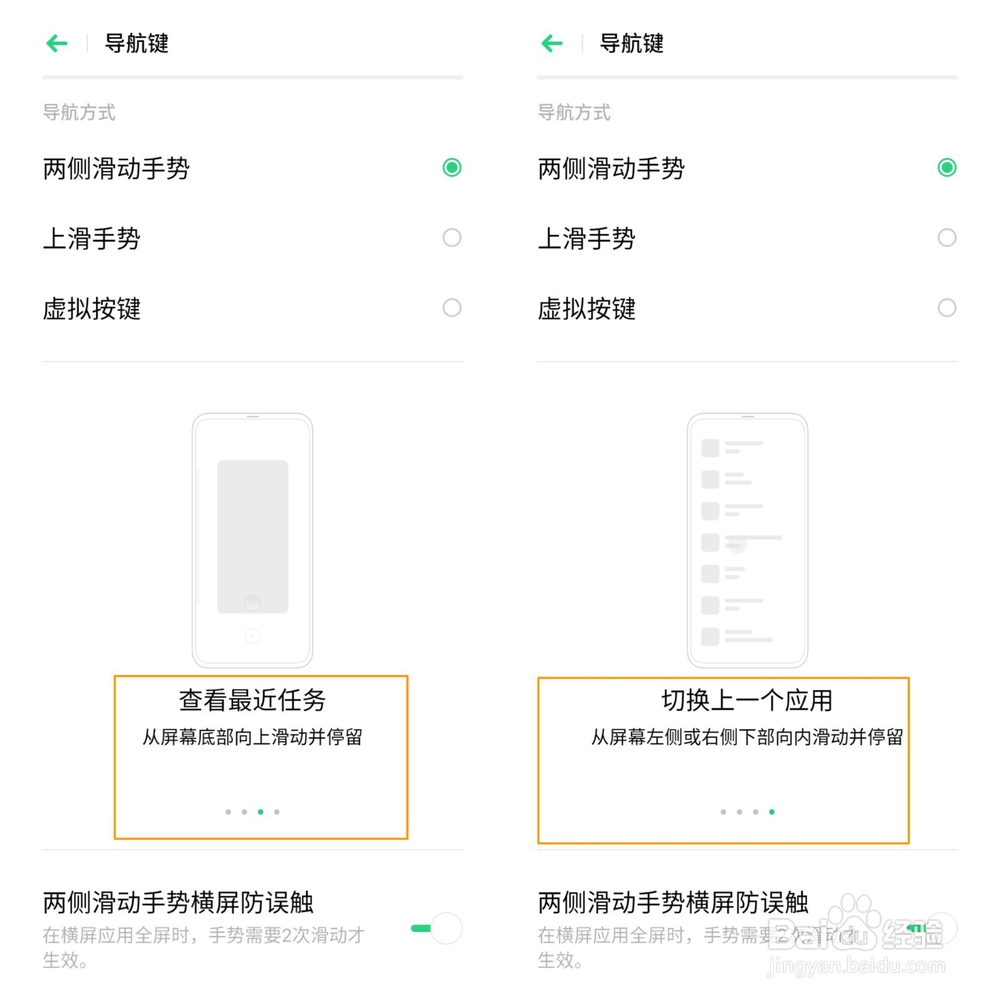
4、或者选择【上滑手势】,操作使用方式如下图:
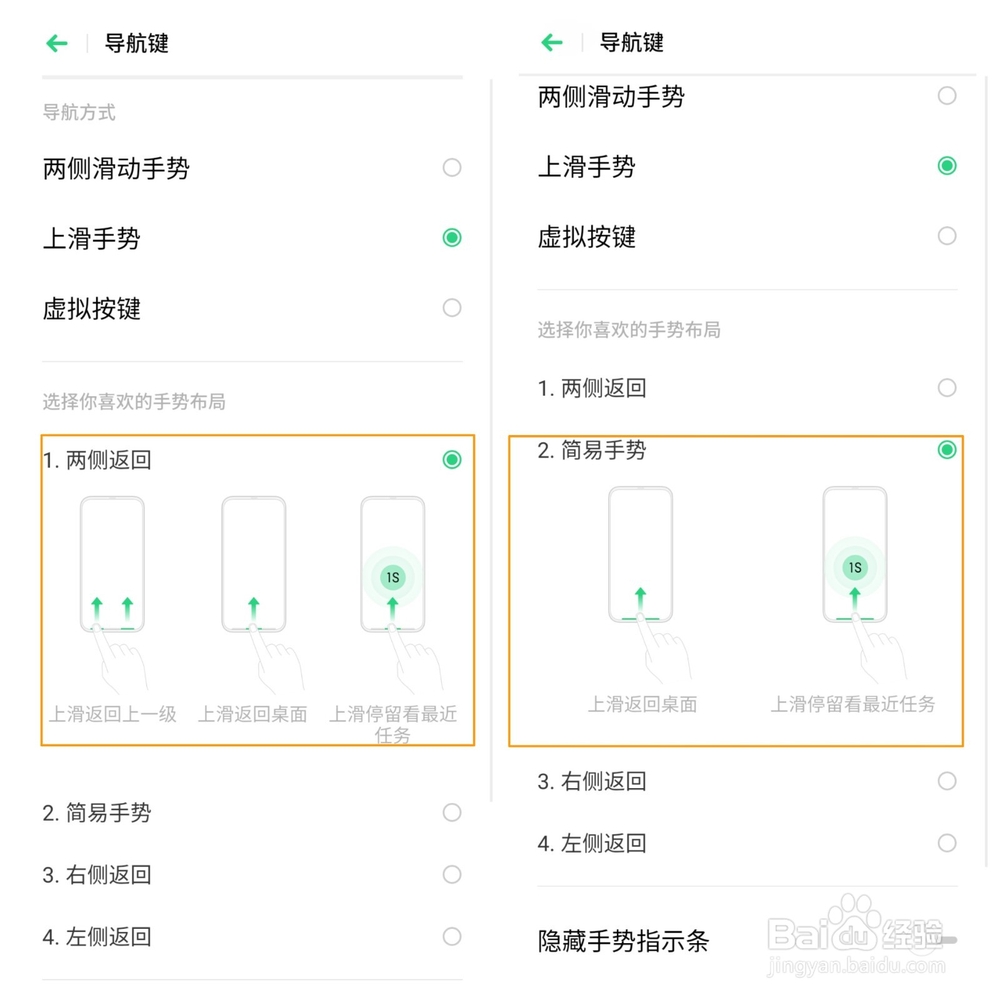
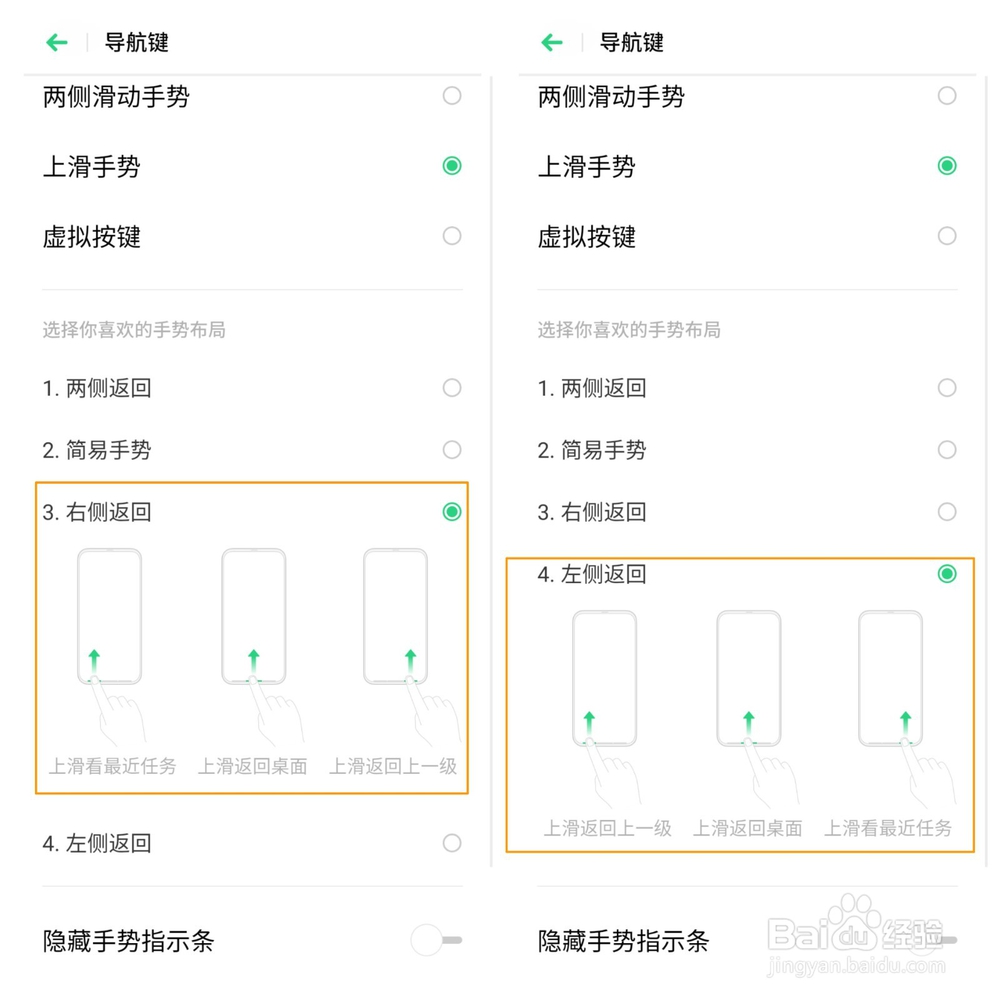
5、还可以选择【虚拟按键】,可以根据自己的操作习惯选择,如下图两种选择方式:

另外,如果不想虚拟按键显示出来,可将【虚拟按键可隐藏】开关打开,手机底部左侧会出现下箭头指示,点击即可隐藏。
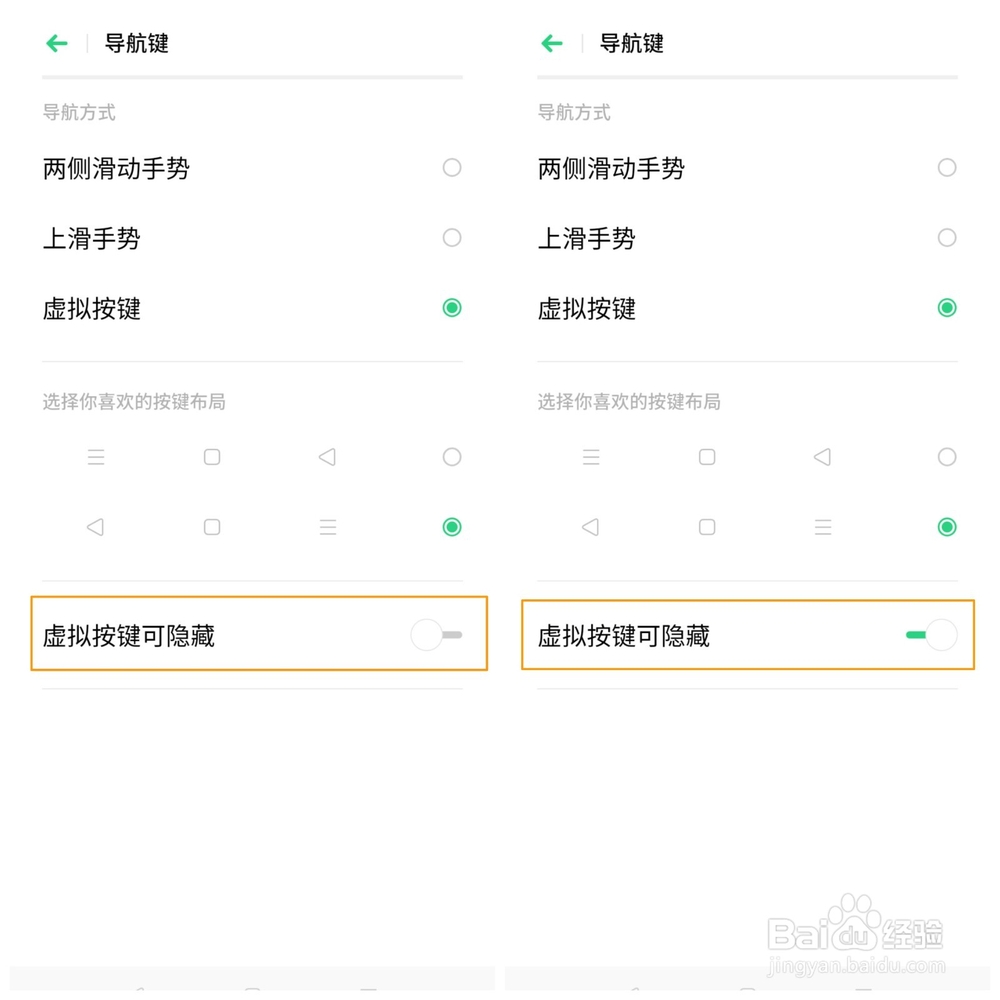
小伙伴们可以根据个人习惯进行相关设置使用哦~
想要了解更多有趣的玩机技巧,请点击手机桌面上的【OPPO+】—【客户服务】进入,即可进行相关使用技巧搜索,立享便捷服务哦!
声明:本网站引用、摘录或转载内容仅供网站访问者交流或参考,不代表本站立场,如存在版权或非法内容,请联系站长删除,联系邮箱:site.kefu@qq.com。
阅读量:56
阅读量:172
阅读量:64
阅读量:108
阅读量:41